Quer sejam cinquenta colegas seus ou alguns amigos com quem você gostaria de bater um papo, o Skype oferece uma plataforma gratuita para isso, ele é uma plataforma que você pode usar para videoconferências, chamadas de voz e muito mais.
No entanto como uma tecnologia acessível hoje o Skype tem muitos bugs e problemas que o tornam difícil de usar, a maioria das pessoas não consegue fazer chamadas de vídeo ou pode estar tendo problemas com áudio e isso pode ser muito frustrante, este artigo examina os problemas relacionados aos vídeos e fotos do skype e mostra como você pode corrigi-los.
Parte 1: Resumo Sobre o Skype
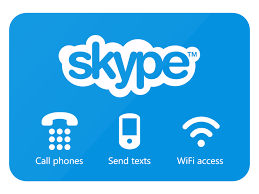
O Skype é um dos principais serviços de comunicação online que você pode usar para chamadas de vídeo, ele é totalmente gratuito e as chamadas só se conectam com outros usuários do Skype, as videochamadas são apenas uma das ofertas desta plataforma, pois também oferece compartilhamento de arquivos e mensagens instantâneas.
O seu principal benefício é que você pode ligar para qualquer pessoa no mundo que também tenha uma conta, é muito simples de instalar e oferece uma opção de compartilhamento de tela entre os usuários, a instalação do Skype é precisa e sem esforço e a melhor parte é que você pode fazer chamadas em grupo, com o Skype as assinaturas pagas são baratas e você não precisa gastar muito para acessar os seus recursos excepcionais.
No entanto esse serviço de comunicação quase não oferece acesso a serviços de emergência, você também não tem acesso a um serviço de tradução dos idiomas na plataforma, a maioria das pessoas reclama da facilidade com que o Skype capta o ruído de fundo dificultando a comunicação, mais importante ainda a qualidade do som do Skype pode ser péssima porque se baseia na largura de banda.
Parte 2. Preocupações Relacionadas ao Skype
Embora o Skype possa ser uma plataforma de comunicação fantástica com muitos recursos para se vangloriar ele não é isento de problemas, esta plataforma às vezes apresenta problemas como desligamento, baixa qualidade de áudio e muitos outros casos, para corrigir esse problema primeiro você precisa entender quais são os problemas, esta seção examinará as diferentes preocupações sobre os vídeos e fotos do Skype e como você pode corrigi-los.
Problema 1: O Skype não Está Funcionando
Fazer chamadas de vídeo no Skype pode ser muito divertido até que você tenha dificuldade para acessar a plataforma e muitas coisas podem dar errado e fazer com que o Skype não funcione mais, às vezes o problema pode ser o áudio ou o vídeo que simplesmente não conecta não importa o que você faça, o Skype pode ser irritante quando você está no meio de uma conversa ele desliga e simplesmente não inicia novamente, felizmente esses problemas podem corrigidos e a seguir estão algumas das Formas que você pode usar para ficar do seguro.
Solução:
há sempre uma solução para o problema do Skype não Funcionar, abaixo estão dois deles que são mais eficazes, se a solução não funcionar para você, você sempre pode tentar a segunda solução para acessar novamente o Skype.
Verifique o Serviço Geral do Skype
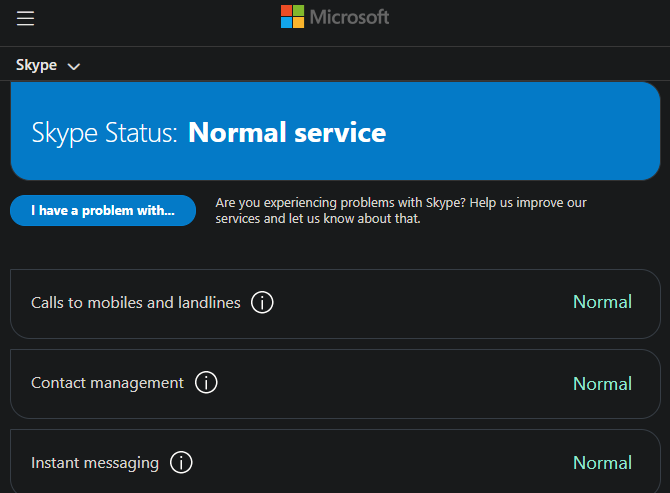
Antes de falar que o problema é do lado do skype ou do lado do seu computador, verifique se o problema não é com o serviço geral do Skype, existem duas maneiras úteis para verificar o serviço geral do skype quando o mesmo não está funcionando.
Uma forma é pelo site e a segunda é pelo aplicativo e para verificar a página de serviço do Skype no aplicativo, basta clicar nos três pontos no canto superior da página, esta ação o levará ao menu de configurações, e nas opções exibidas escolha 'Ajuda e Feedback' e selecione Status do Skype.
Isso o redirecionará para a página dos serviços, informando sobre o status do sistema, se houver algum problema esta página irá mostrar a você.
Além disso se houver problemas recentes com este aplicativo, o Skype também os lista, se houver algo errado com o serviço geral não é um problema para você consertar, nessas situações você pouco pode fazer para acessar os vídeos e fotos no Skype, você tem que esperar os desenvolvedores corrigirem os problemas ate que você possa se conectar mais tarde.
Verifique a sua Conexão com a Internet
Há momentos em que o Skype não está funcionando devido a uma falha na conexão de internet, você pode tentar alternar entre Wi-Fi e o celular periodicamente para confirmar se o problema vai se resolver, no entanto às vezes é um problema na largura de banda, especialmente se outros serviços exceto o Skype, estão sendo carregados de forma excelente.
Se todas as outras tentativas falharem você também pode explorar a opção de reiniciar ou redefinir o aplicativo no seu computador, na maioria das vezes essa ação tem uma maior possibilidade de corrigir o problema e o Skype não funcionar, como alternativa você também pode atualizar o seu aplicativo do Skype para a versão mais recente.
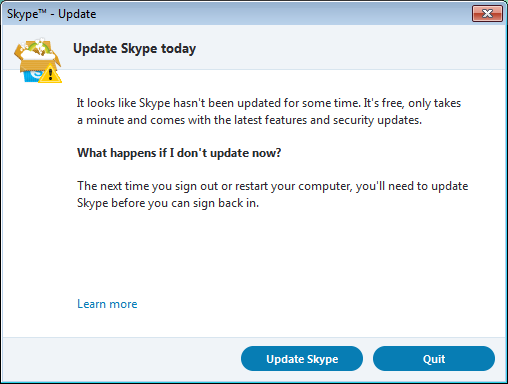
Pode haver bugs na versão que você está usando que fazem com que o Skype não funcione, atualizar para a versão recente ajuda você a se livrar do bug e pode garantir que você tenha acesso ao Skype mais uma vez.
Problema 2: O Vídeo do Skype está Ficando Preto e Branco
Às vezes o vídeo do Skype simplesmente muda para preto e branco e esta ação pode ocorrer durante a chamada ou logo no início, há momentos em que os vídeos podem voltar à cor durante a chamada e em seguida voltar, fica ainda mais confuso quando a cor da tela ainda mostra as cores mas o seu vídeo permanece preto e branco, esse problema é bastante frequente mas mesmo assim exploraremos algumas maneiras sobre como você pode corrigi-lo de maneira eficaz.
Solução:
Existem algumas formas que você pode tentar para garantir que esse problema nunca mais seja um incômodo, nesta seção devemos considerar várias as formas para se resolver o problema, vamos dar uma olhada.
Atualize os seu Drivers
Às vezes quando a sua câmera está comprometida pode ser o driver gráfico que está desatualizado, e se os seus vídeos do Skype continuarem em preto e branco, nesses casos a única coisa que você pode fazer é atualizar seus drivers, abaixo tem os passos sobre como fazer tudo sem esforço.
-
Em primeiro lugar você precisa iniciar o gerenciador de dispositivos do seu computador.
-
Encontre a sua câmera e exiba a guia dos drivers e clique nela, clique com o botão direito em 'Câmera' e escolha 'Atualizar Driver' entre as opções mostradas.
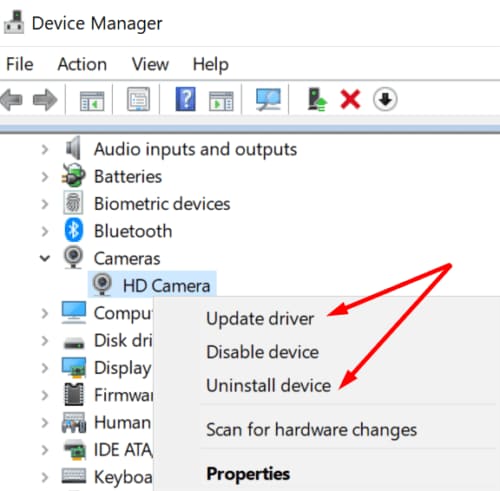
Assim que a atualização for concluída, abra o seu Skype para ver se o problema do vídeo preto e branco desapareceu, se não houver melhorias você precisará tentar outro meio.
-
Volte para o gerenciador de dispositivos e desta vez na opção 'Câmera e Driver de Vídeo', escolha desinstalar os drivers da câmera.
-
Depois de desinstalar, reinicie o computador e instale os drivers recentes da câmera, você também pode seguir estes passos abaixo para atualizar os seus drivers de vídeo.
Verifique as Configurações de Vídeo do Skype
Se você sabe que os drivers não são o problema ainda há outras formas que pode experimentar, às vezes o problema não é com o seu computador mas com a configuração de vídeo do Skype, talvez você tenha ajustado algumas configurações e isso esteja prejudicando o seu vídeo, para eliminar o problema do vídeo do Skype estar em preto e branco, você deve explorar a configuração do vídeo do skype, siga os passos detalhados abaixo para fazer isso sem esforço.
-
Para começar abra as configurações do skype e vá a seção de áudio e vídeo.
-
Entre as opções anteriores, acesse as configurações da webcam para continuar.
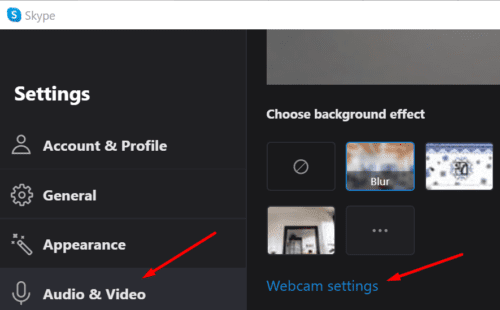
-
Na próxima página selecione 'Redefinir' para alterar as configurações para o padrão e depois disso, saia do aplicativo Skype e reinicie ele.
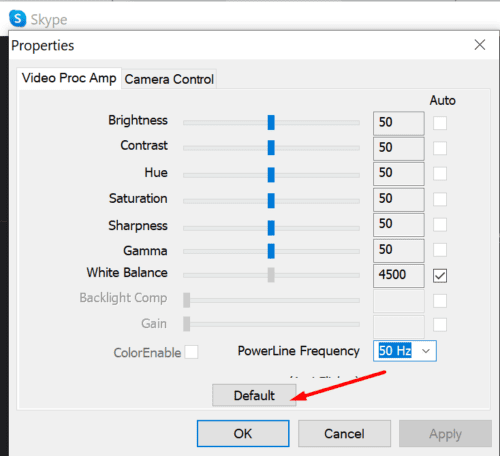
Essa ação altera as configurações de volta ao estado original e elimina o problema do preto e branco. Se sua saturação estiver baixa ou baixa, isso fará com que os vídeos apareçam em preto e branco. Reiniciar sua webcam permite que ela volte ao seu estado original.
Reparo Usando o Wondershare Repairit
Se você receber um vídeo no Skype e ele ficar preto e branco, você precisará de um software para reparo de vídeo e para garantir que você não corra o risco de perder o seu arquivo de vídeo, você deve escolher o Wondershare Repairit, embora tenham outros softwares para o reparo de vídeo que você possa explorar, nenhum recupera os dados de forma abrangente como o Wondershare Repairit.
Este software irá ajudá-lo a ter acesso aos seus vídeos e fotos do skype de volta ao seu estado original, para usar este software para reparo de vídeo, siga os passos detalhados abaixo.
Passo 1: Adicione Vídeos Preto e Branco do Skype

Para iniciar o processo de reparo com sucesso, você precisa primeiro adicionar os arquivos que requerem reparo, você pode clicar em 'Adicionar Arquivos' na página inicial do Wondershare Repairit para adicionar os arquivos, este software para reparo de vídeo permite que você adicione vários arquivos, se desejar.
Passo 2: Comece o Processo de Reparo

Depois que os arquivos são adicionados, eles são exibidos como uma lista e você pode optar por adicionar mais arquivos que requerem reparo e em seguida clique em reparar no final da página para iniciar o processo de reparo.
Passo 3: Confirme se os Vídeos Foram Corrigidos e Salve Eles
Assim que o processo de reparo for concluído, o Wondershare Repairit permite que você pré-visualize o arquivo reparado para garantir que ele esteja de volta à cor e formatos originais.
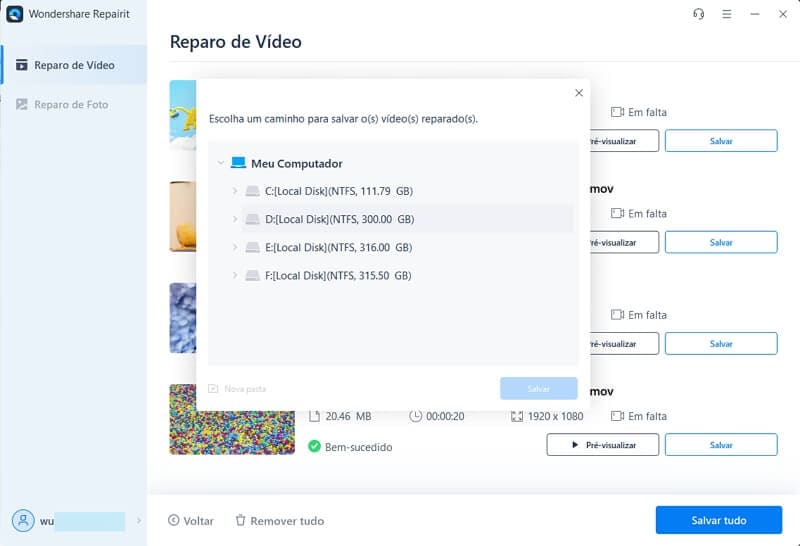
Se não for esse o caso você sempre pode optar por fazer um reparo antecipado no arquivo de vídeo, no entanto se você pré-visualizar o vídeo e ele estiver com às cores originais, salve o arquivo e pronto.
Aqui estão algumas Dicas para Resolver o Problema da Tela Preta ao Reproduzir os Vídeos.
Problema 3: Corrupção das Fotos do Skype
Embora a maioria das pessoas reconheça o Skype por seu recurso de videochamada, este aplicativo tem mais a oferecer, você também pode optar por enviar fotos e outros arquivos por meio da plataforma, no entanto há momentos em que os vídeos e fotos do Skype acabam corrompidos depois de baixá-los, quando as suas fotos do Skype ficarem corrompidas elas se tornam inacessíveis, mas nem sempre é o fim da linha e existem várias formas que você pode experimentar.
Solução:
Abaixo estão algumas das formas testadas que funcionam quando as suas fotos do skype estão corrompidas e você quer que elas voltem ao estado original.
Exclua a Entrada do Banco de Dados
Se a foto não é importante para você e você simplesmente não quer que ela corrompa o seu computador ou outros arquivos esta é a solução para você, esta solução explora como você pode excluir os dados do seu banco de dados do Skype, os passos abaixo explicam claramente como concluir o processo.
-
Em primeiro lugar você deve acessar as pastas do sistema.
-
pressione a tecla Windows + R para abrir a caixa de diálogo de execução.
-
digite %appdata% pressione 'enter' e a pasta de roaming aparecerá para você explorar.
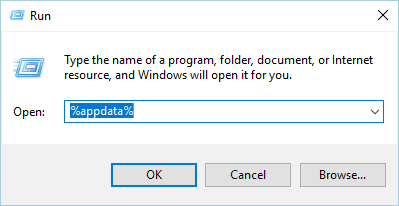
-
Abra a pasta skype e escolha a pasta com seu nome de usuário.
-
Clique em procurar e escolha a pasta 'Documentos de Mídia'.
-
Neste passo você terá acesso a todos os arquivos enviados e recebidos por meio da sua conta do Skype, procure o arquivo corrompido e remova ele imediatamente.
Este processo é um pouco avançado, então você pode precisar tentar algumas vezes antes de agir com sucesso.
Verifique a Segurança
Outro passo crucial que você pode usar é verificar as suas ferramentas de segurança, há momentos em que os aplicativos antivírus de terceiros interferem no seu aplicativo Skype e levam à corrupção, você deve ter cuidado com o tipo de antivírus que traz para o seu computador, embora a maioria dos aplicativos de terceiros afirme oferecer recursos de segurança, eles às vezes causam mais danos do que benefícios ao seu sistema.
Repare Fotos Corrompidas do Skype com o Wondershare Repairit
O Wondershare Repairit não é adequado apenas para reparar vídeos; funciona para fotos também, este software o ajudará a corrigir problemas maiores e menores, tudo isso com apenas três passos para serem executados.
O Wondershare Repairit pode efetivamente resolver todos os problemas para você e tem um extenso banco de dados com arquivos aceitos, esse recurso garante que você tenha uma opção mais abrangente do tipo de arquivo que deseja reparar, ele corrigirá o problema da corrupção das fotos do Skype selecionando o cabeçalho, a moldura e quaisquer outras anomalias no arquivo de foto, abaixo estão os passos em que você pode corrigir vídeos e fotos do Skype.
Passo 1: Adicione os Arquivos Corrompidos do Skype
Primeiro você deve adicionar os arquivos corrompidos na página inicial, clique em adicionar arquivos e isso o levará ao caminho de armazenamento, escolha a pasta com a (s) foto(s) corrompida(s) e adicione elas ao software.
Passo 2: Clique em Reparar
Depois de adicionar os arquivos na página, clique em reparar no final da página para iniciar o processo de reparo, a melhor parte é que o Wondershare Repairit suporta o reparo em massa para que você possa consertar todas as suas fotos corrompidas de uma vez.
Passo 3: Pré-visualize e Salve
Depois que o download do arquivo for concluído você pode pré-visualizar para garantir que todos os problemas de corrupção tenham desaparecido, caso contrário basta clicar em 'Reparo Avançado' para realizar um reparo mais profundo no arquivo e colocá-lo de volta ao seu estágio original.
No entanto se o reparo for satisfatório para você, salve o arquivo de vídeo no local de sua preferência.
Leitura Adicional:
1. Corrija a Qualidade dos Vídeos do Twitter .
2. Os Vídeos do Twitter não são Reproduzidos.
3. As Fotos do Snapchat não Abrem.
Conclusão:
Na maioria das vezes o Skype não apresenta problemas quando você o usa, ele simplesmente funciona e dá acesso a seus colegas, familiares e amigos a qualquer momento, no entanto às vezes, você pode encontrar alguns problemas e deve se preparar para eles, neste artigo examinamos preocupações gerais sobre vídeos e fotos do Skype, essas preocupações também vêm com várias formas que você pode experimentar para fazer o seu aplicativo Skype voltar ao normal.
Além disso o compartilhamento dos arquivos na plataforma é mais fácil com o Wondershare Repairit, você não precisa perder outra foto ou vídeo novamente com este software para reparo de fotos, é fácil de usar e tornará o uso do Skype uma experiência perfeita para você.
Perguntas Frequentes:
-
Por que a Vídeo Chamada do Skype é tão Ruim?
Na maioria das vezes é um problema de conexão com a Internet ou da outra pessoa na chamada, quando a sua conexão com a Internet é ruim isso pode fazer com que as chamadas caiam, levando a atrasos e vídeo de baixa qualidade, a qualidade dos seus vídeos do Skype se conecta à sua largura de banda na qual pode ser a origem do problema. -
Como Faço para Melhorar a Qualidade da Vídeo Chamada do Skype?
Às vezes a webcam causa má qualidade de vídeo do Skype, portanto substituir a sua webcam é uma boa idéia, também pode ser o resultado de uma iluminação ruim reduza a iluminação de fundo e acenda as luzes, você também pode ajustar as configurações de vídeo alterando-as para a resolução mais alta possível, além disso o ajuste dos recursos como saturação, contraste e brilho para melhorar a qualidade do vídeo do Skype.


